
標準>マルチデコレーションファイルをエクスポートを使用し、それぞれ異なる生産プロセスを行うデザイン項目をすべてエクスポートします。
|
|
標準>マルチデコレーションファイルをエクスポートを使用し、それぞれ異なる生産プロセスを行うデザイン項目をすべてエクスポートします。 |
マルチデコレーションファイルをエクスポートは、マルチデコレーションデザインのファイルを出力することができます。デザイン構成要素は刺繍、グラフィック、アップリケ、またはブリングに認識されます。単発の注文で利益を上げるのに役立ちます。下記の処理を行えます。
3対応しているマシンへの直接入力(最も効率のよい方法)
3マシンが対応しているソフトウェアで直接使用できる、ファイルフォーマットの作成
メモ プリンタやアップリケ、ブリングマシンに直接対応している場合、この方法を使用する必要はありません。例えば、アップリケ切り取りやブリングテンプレートの出力は、独自の方法があります。
1出力したいマルチデコレーションデザインを開きます。
2マルチデコレーションファイルをエクスポートアイコンをクリックします。

3すべてのデザインのオブジェクトを出力したい場合は、現在のデザインをエクスポートを選択します。
予め特定のオブジェクトを選択していない限りは、これが唯一のオプションで初期設定となります。
4またはエクスポートしたいマルチデコレーションの構成要素を、項目パネルで選択します。
5エクスポートする構成要素にブリングを選択している場合、任意で複数ファイルまたはシングルファイルを選択します。
複数ファイルを選択すると、他のブリングタイプ(例:サイズ、色、形状など)は別のファイルに出力されます。ファイルを複数出力できる機能は、ラインストーンのテンプレートを作成する際の手動での塗りつぶし処理で使用します。
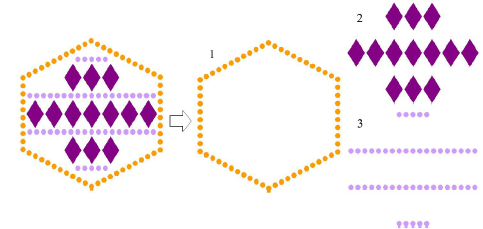
参考 お使いのカッティングマシンにより、カットするアウトラインのみエクスポートする場合もあります。ブリングパレットエディタでプリセットします。この方法でエクスポートしたブリングオブジェクトの色情報はそのまま維持され、切り取りアウトラインはヘアラインで表示されます。
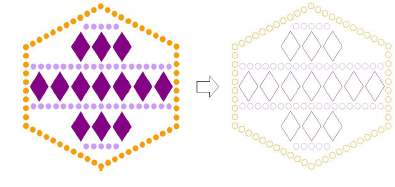
6各構成要素は、ドロップリストから使用するファイルタイプを選択します。
刺繍フォーマットを選択した場合、関連するオプションボタンが使用可能になります。セミオートマシンのブリングには、AIフォーマットを選択します。その他のカッティングマシンには、直接CDRフォーマットに保存できます。
7オプションボタンをクリックします(有効な場合)。
オプションが設定されていない場合は、システムは各ファイルフォーマットの初期設定を使用します。選択したファイルタイプがPNGの場合、デザイン構成要素は透明度をオンにしてエクスポートされます。初期設定は下記のとおりです。
3カラーコード:RGBカラー(24ビット)
3透明度:オン
3アンチエイリアス:オン
3アスペクト値の維持:オン
3解像度:300DPI
初期DPI設定は、CorelDRAWオプションダイアログから変更できます。
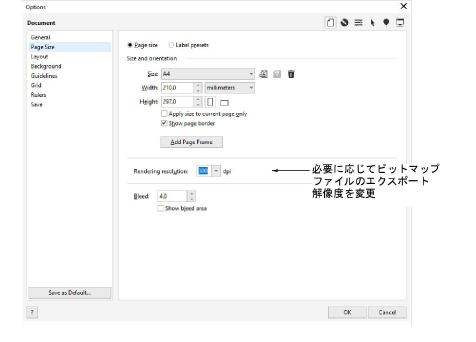
8エクスポートする場所を選択します。
3設定した場所にエクスポート(初期設定):異なるファイルの場所をプリセットします。生産環境によっては、各ファイルはその処理ごとにネットワーク場所に入れなくてはならない場合があります。
3エクスポート先:すべてのファイル(例:外部USBスティック)の場所を特定します。フォルダーは一旦設置されると変更されることはまれですが、調整や書き換えが必要な場合があります。
9必要に応じて、選択したすべてのマルチデコレーションの構成要素で使用するファイル名を入力します。ファイル名の入力がないと、初期設定のデザインファイル名が使用されます。
10エクスポートをクリックします。選択したすべての構成要素が、特定した場所に書き込まれます。
3ファイルの種類が選択されていないと、場所ダイアログが表示します。この段階で初期設定のファイルタイプを選択したり、無効にすることができます。
3拡張子と保存場所が同じファイルがある場合は、ファイルは構成要素の接尾がついた名前が作成されます。
3保存先フォルダにすでにファイルが存在している場合は、上書き、省略、処理をキャンセルするオプションを選択できます。
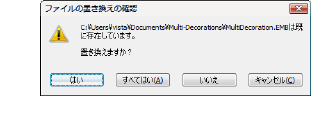
3刺繍ファイル出力にはチームネームが含まれている場合、チームネーム出力オプションダイアログが開きます。